Performansı artırmak için smplayer ince ayarı. SMPlayer'ı donanım video kod çözme kullanacak şekilde yapılandırma SMP katmanının güçlü yönleri
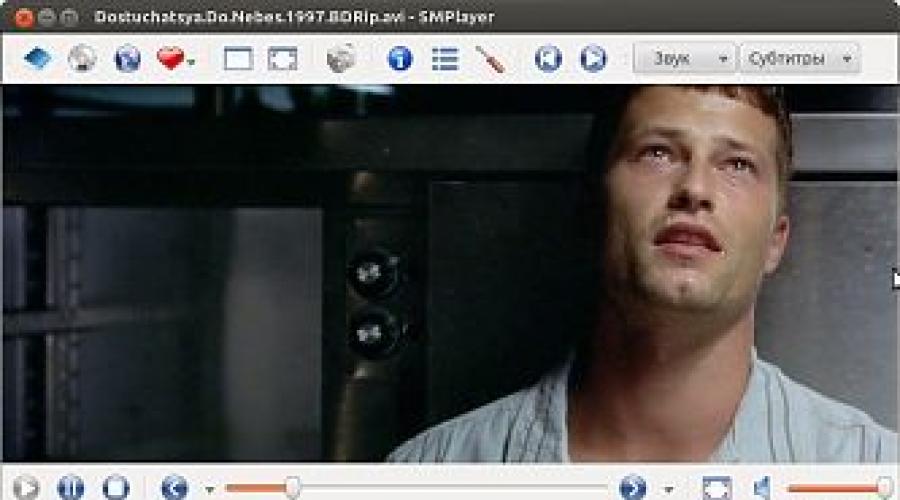
Ayrıca oku
İçin işletim sistemleri Linux çekirdeğine dayalı olarak, HD video oynatmak için yerel codec bileşenleri yoktur. Tabii ki, Windows codec'lerini Linux üzerinden çalıştırma olasılığı var, ancak bu, bu işletim sistemlerini kullananların beklediği çözüm değil.
Ancak ortaya çıktığı gibi, SMP katmanlı multimedya oynatıcı, HD videoyu yalnızca Windows'ta değil, "frenler" olmadan izleyebilecek şekilde yapılandırılabilir.
Aslında, SMP katmanı, Mplayer için pek çok işlevselliğe sahip grafiksel bir kabuktur.
Ekran görüntüleri


Tanım
SMP katmanının güçlü yönleri:
- SMP katmanı, Audio CD, DVD, Video CD, AVI, ASF / WMV / WMA, MOV / MP4, RealMedia, Ogg Vorbis, NUT, NSV, VIVO, FLI, NuppelVideo, yuv4mpeg, FILM gibi çok sayıda formatı destekler. (.cpk) formatı, DivX, MPEG-1, MPEG-2, MPEG-4, Sorenson, WMV , RealVideo, x264, H.264, MP3, Musepack, Vorbis, RealAudio, AC3 video ile kaydedilen RoQ, PVA ve Matroska /A52 (Dolby Digital), AAC (MPEG-4 ses), QuickTime, VIVO ses, WMA ve daha fazlası.
- Bir videonun "resmi" parlaklık, gama, kontrast, doygunluk ve renk tonu değiştirilerek ayarlanabilir.
- Altyazıların görünümünü özelleştirebilirsiniz. Altyazı yazı tipini, boyutunu, konumunu ve rengini değiştirmek mümkündür.
- Birden çok video ve ses parçasını yönetmek mümkündür. SMP katmanı, ses parçalarını ayrı dosyalar olarak "anlar".
- Fare tekerleğini kullanmak videoyu geri sarmak için uygundur.
- Videoyu biraz yavaşlatmak veya hızlandırmak mümkündür.
- Oynatılan videoya 7 filtre uygulanabilir: görüntü giderme, sonradan işleme, gürültü giderme, karaoke filtresi, bantlama, bulanıklaştırma ve keskinleştirme (sayıları bu oynatıcının sürümünden sürümüne artabilir).
- SMP katmanı, ses ve video codec'leri için bir çoğullama çözücü seçmenize izin verir.
- Çok çok sayıda ayarlar.
- Hemen hemen tüm diller desteklenmektedir.
SMP katmanının zayıf yönleri:
Zayıflıklar tespit edilmedi.
Arayüz dili: Rusça
Lisans türü: GNU GPL'si
Kurulum
- işletim sistemi için pencereler SMP katmanı sürümünü resmi proje deposundan indirebilirsiniz:
- işletim sistemi için ubuntu daha sonra uygulamayı otomatik olarak güncelleyecek olan özel olarak oluşturulmuş bir PPA deposu Yeni sürüm. Sırayla 2 komutu çalıştırarak bu depoyu bağlayabilirsiniz:
sudo add-apt-repository ppa:rvm/smplayer && sudo apt-get update
sudo apt-get kurulum smplayer smtube smplayer-temaları
Başarılı kurulumdan sonra, SMP katmanı Gnome menüsüne gidilerek yüklenebilir. Uygulamalar→Ses ve Video→SMP katmanı.
SMP katmanında akıcı HD video oynatma
sahipler için ekran kartı nvidia veya ATI'nin özel sürücüleri vardır, ancak yerleşik Intel ekran kartları o kadar pembe değil. tabii ki de var özel sürücüler(vaapi), ancak Linux kullanıcılarına her zaman yardımcı olmuyorlar. Örneğin, Intel Atom'da hiçbir sürücü yardımcı olmaz. Sadece manuel ayar SMP katmanı, Intel Atom'un sorunsuz HD video oynatımı elde etmesine izin verdi.
Ne yapıldı:
- Çerçeve damlalarını kapat Ayarlar → Performans → Çerçeve düşüşlerine izin ver.
- doğrudan oluşturmayı devre dışı bırak Ayarlar → Genel → Video → Doğrudan İşleme
- Kod çözme iş parçacığı sayısını belirtinçekirdek sayısına eşit olmalıdır Ayarlar → Performans → Akışların kodunu çöz
- önbelleği artırma yerel dosyalar ve akışlar. Deneysel olarak seçildi. Örneğin, Intel Atom N280 için değerleri 400 MB'dir, yani 400000 Kb. Ayarlar → Performans → Önbellek
Not: Bazen hayatında çeşitlilik istersin. Ve her şeyde bu çeşitliliği elde etmeye çalışıyorsunuz: telefonun zil sesini değiştirin, Windows tasarım temalarını değiştirin, posta şifresini değiştirin vb. Ve bu arzu her insan için kesinlikle normaldir. Bu arada masaüstü temasını değiştir Windows masaüstü Hemen hemen herkes yapabilir, oldukça basit ve hızlı bir işlemdir.
Benzer 7 program:
Yorumlar
- Olly Kedi
31 Ekim, 01:39 -
BT Şamanı
31 Ekim, 05:08OllyCat:"Linux çekirdeğini temel alan işletim sistemlerinde, HD video oynatmak için yerel codec bileşeni yoktur." - ve ffmpeg'dekilerin bundan haberi bile yok. :) Ben de bilmiyordum ve bu yüzden bugüne kadar yerel kodekler kullanıyorum. Şimdi bileceğim ve acı çekmeye başlayacağım! ;)
SMPlayer, ücretsiz bir açık kaynaklı multimedya oynatıcıdır. kaynak kodu Linux ve Windows için, GNU Genel Kamu Lisansı koşulları altında yayınlandı. Diğer oyuncuların aksine, kendi gerekli codec bileşenlerine sahip olduğu için oynamak için herhangi bir codec bileşeninin yüklenmesi gerekmez.
Bu, MPV'yi ve MPRIS v2 desteği, yeni tema, 3D stereo filtre ve daha fazlası gibi diğer bazı özellikleri destekleyen ilk sürümdür. Ayrıca bilinen hemen hemen tüm video ve ses formatlarını oynatabilir.
SMPlayer'ın en ilginç özelliklerinden biri, oynatılan tüm dosyaların ayarlarını hatırlamasıdır. Bu şekilde, bir film izlemeye başlarsanız, ancak bir yere gitmeniz gerekirse... merak etmeyin, bu filmi açtığınızda, oynatma kaldığınız yerden, örneğin aynı ayarlarla kaldığı yerden devam edecektir. , ses parçası, altyazılar, ses. .. SMPlayer ayrıca çok iyi oynayabilir Youtube videosu ve içerir kullanışlı araç, bu da YouTube'da video aramanıza olanak tanır. Bu video oynatıcı, kolayca değiştirebilmeniz için birden çok dış görünüm ve simge temasıyla birlikte gelir. dış görünüş oyuncu. Opensubtitles.org'dan altyazı arayabilir ve indirebilir ve İspanyolca, Almanca, Fransızca, İtalyanca, Rusça, Çince, Japonca vb. dahil 30'dan fazla dilde kullanılabilir.
özelliklerin listesi:
- Aynı anda iki altyazı gösterebilme.
- Youtube, DailyMotion, Vimeo, Vevo ve çok daha fazlası gibi video sitelerinden videolar oynatın.
- SMPlayer, bir web tarayıcısında, özellikle eski PC'lerde Flashplayer'dan daha iyi performansa sahiptir.
- MKV desteği.
- Kesin arama.
- VAAPI ve VDA için yerleşik destek. Geliştirilmiş VDPAU.
- Daha iyi ekran görüntüsü desteği.
- Filtreler. Birçok video ve ses filtresi: görüntü giderme, sonradan işleme, gürültü giderme... ve hatta bir karaoke filtresi (ses giderme).
- Fare geri sarma. Videoyu hızlı ileri veya geri sarmak için fare tekerleğini kullanabilirsiniz. Fare düğmesi özelleştirmesi de desteklenmektedir.
- Video ekolayzır, video görüntüsünün parlaklığını, kontrastını, tonunu, doygunluğunu ve gammasını ayarlamanıza olanak tanır.
- Çoklu oynatma hızı.
- Ses ve altyazılar Gecikme ayarı. Sesi ve altyazıları senkronize etmenizi sağlar.
- Çoğullama çözücü seçimi veya video ve ses codec'leri gibi gelişmiş ayarlar.
- Opensubtitles.org'dan altyazı arama ve indirme yeteneği.
- YouTube'dan video oynatma yeteneği. YouTube tarayıcısı etkinleştirildi.
- Çeviriler: SMPlayer şu anda İspanyolca, Almanca, Fransızca, İtalyanca, Rusça, Çince, Japonca dahil olmak üzere 30'dan fazla dile çevrilmiştir.
- Arayüz simgelerinin stilini ve kümesini değiştirme yeteneği.
- Dokunmatik ekranlı 2'si 1 arada cihaz desteği
- Harici ekranlarda video gösterebilme
- Ücretsiz ve açık kaynak. SMPlayer, GPL lisansı altında dağıtılmaktadır.
- Görünüm -> OSD Görünümü'nde (Shift + I) yeni seçenek "OSD'de bilgileri göster". OSD'de geçerli dosya (çözünürlük, bit hızı) hakkında bilgi görüntüler.
- Oynatma listesini yönetmek için Ayarlar -> Oynatma Listesi'nde daha fazla seçenek kullanımı daha kolay yer imi çalma listeleri.
- Hata düzeltmeleri ve daha fazlası...
SMPlayer 16.11'i Ubuntu 16.04/16.10, Linux mint 18'e kurun
Bu video oynatıcıyı sisteminize kurmak için bir terminal açın (Ctrl+Alt+T) ve aşağıdaki komutları yazın/kopyalayın
sudo add-apt-repository ppa:rvm/smplayer sudo apt update sudo apt install smplayer smtube smplayer-temaları smplayer-skins mpv
Kurulumdan sonra uygulama menüsünde SMPlayer'ı bulun ve video izlemenin keyfini çıkarın.

Bu video oynatıcıyı kullanıyor musunuz? Bu konuda ne düşündüğünü yaz.
Merhaba, video player, codec vs hakkında pek bilgim yok ve Mplayer'dan en kaliteli görüntüyü sıkıştırmaya çalışıyorum (SMplayer arayüzünü kullanıyorum).
Sorularım şunlar: Son işlemeyi (ne olduğunu bilmiyorum ama kaliteyi artırabilecek gibi görünüyor) ve doğrudan işlemeyi dahil etmeli miyim? (ayrıca kaliteyi artırabilecek gibi görünüyor) ne yaptıklarını kimse açıklayabilir mi?.
Çıkış sürücüsüne gelince, vdpau kullanıyorum, bu kartlar için en iyisi mi?
Başka önerilere açığız.
Teşekkür ederim.
ile vdpau'yu kullanma Nvidia kartları vdpau size smplayer ile mükemmel performans vermeli ve DVD'leri ve x264 kodlu videoları oynatırken çok az CPU kullanmanızı sağlayacaktır. Ubuntu forumlarında ayrıntılı olarak tartışıldığı gibi, çok önemli dikkat
Wdpow iki şeydir. Biri, xv gibi bir görüntüleme cihazıdır. Diğeri, PureVideo çipinin belirli dosyaların kodunu çözmek için kullanabileceği bir codec bileşenidir.
mpeg1/2 ve x264 gibi. Kartınız destekliyorsa (desteklenen gpus listesi için buraya bakın), en iyi seçenek eski xv'den ve özellikle çok daha fazla CPU kullanacak olan xll'den.
smplayer'da vdpau seçeneğinin yanındaki yapılandır düğmesi kullanılarak erişilebilen bazı seçenekler vardır (ekran görüntüsüne bakın), ancak video performansı sorunlarınız olmadıkça genellikle bunlarla uğraşmanıza gerek yoktur.
NOT. Özellikle önemli vdpau kodekleri ffh264vdpau gibi vdpau olduğunda, hiç kimse post-processing , deinterlace , vb. gibi aşağıdaki smplayer gui seçeneklerinin hiçbir etkisi olmayacaktır. Ekran görüntüsünde "filtreleri devre dışı bırak" seçeneğini de görebilirsiniz. yazılım' vdpau özelliklerine tıklandığında kontrol edilir.
Bununla birlikte, Mplayer kılavuzunda belirtildiği gibi, vdpau kullanılırken komut satırında deint gibi özel seçenekler geçirilebilir, ancak bu genellikle gerekli değildir; bu özel seçenekler smplayer gui'de desteklenmez.
Vdpau (-vc ffmpeg12vdpau, ffwmv3vdpau, ffvc1vdpau, ffh264vdpau veya ffodivxvdpau ile) Videonun donanım yoluyla kodunu çözmek için VDPAU kullanan video çıkışı. Ayrıca yazılım tarafından çözülmüş videonun görüntülenmesini de destekler. keskinleştirmek=<-1-1>Pozitif değerler için videoya bir keskinleştirme algoritması, negatif değerler için bir bulanıklaştırma algoritması uygulayın (varsayılan: 0). gürültüyü gidermek=<0-1>Videoya bir gürültü azaltma algoritması uygulayın (varsayılan: 0, gürültü azaltma yok). tanım=<0-4>Görüntü ayırıcıyı seçin (varsayılan: 0). Tüm modlar > 0 alan hakimiyetine saygı.
Bu forumda gösterildiği gibi,
Deint, codec için değil video çıkışı (vdpau) için bir seçenektir
ve bu özel seçeneklerden birini belirlemek için (burada vo video çıkışı ve vc video codec'tir), aşağıdaki komutu kullanabilirsiniz (yukarıdaki forumdan alınmıştır):
Mplayer -vo vdpau:deint=1 -vc ffh264vdpau 00007.MTS
Böylece, vdpau kullanırken, gerçekten değil bunlar için endişelenmek gerek özel parametreler veya vdpau kullanırken normalde uygulayamayacağınız post-processing veya doğrudan işleme gibi smplayer gui'deki diğer ayarlar.
Mick'in cevabına katkıda bulunmak için smplayer'da vdpau'yu kullanabilir ve bağımsız değişkenler ekleyerek deinterlacing'i etkinleştirebilirsiniz. Komut satırı SMPlayer ayarları menüsünde.
Ayarlar > Gelişmiş > MPlayer Seçenekleri
Seçenekler alanına gerekli komut satırı bağımsız değişkenlerini ekleyin. Örneğin
Bu yüzden gerekli tüm sürücüleri ve kitaplıkları kurduk, şimdi oynatıcıyı kurmamız ve her şeyi kurmamız gerekiyor.
Henüz yüklemediyseniz, önce yüklemeniz gerekir. Şahsen benim için bu oyuncu tek ve başka oyuncu yok, bu çok uygun.
Ubuntu'nun resmi depolarında var.
sudo apt-get smplayer'ı kur
SMPlayer'ı kurma
Ayarlar → Performans → Çerçeve düşüşlerine izin ver- kapamak.
Ayarlar → Performans → Akışların kodunu çöz- değeri işlemcinizin çekirdek sayısına eşit olarak ayarlayın.
Döngü filtresini de devre dışı bırakabilirsiniz, ancak bu kaliteyi etkiler:
Ayarlar → Performans → Döngü Filtresi → Atla (her zaman).
Çift arabelleğe almayı devre dışı bırakmak performansı artırabilir ancak altyazıların titremesine neden olabilir:
Ayarlar → Genel → Video → Çift ara belleğe alma- kapamak.
Bu, çok çekirdekli işlemciye sahip bilgisayarlarda sorunsuz oynatma için zaten yeterli.
Ancak yine de bir video kartı kullanmak daha iyidir.
Ayarlar → Genel → Video → Çıkış cihazı seçme vdpau.
Ancak, bir nedenden dolayı bazı video dosyalarını göstermek istemediği ortaya çıktı. Vdpau kullanırken bazı parametreleri belirtmeniz gerektiğini hatırladım. Bunları ayarlar bölümüne girmeniz gerekir. "Bunlara ek olarak", sekme "mplayer/mpv seçenekleri". ilk satırda "Ayarlar:"
Vo vdpau -vc ffmpeg12vdpau,ffh264vdpau,
sonunda bir noktalı virgül ile. 
Örneğin vdpau'lu ve vdpau'suz CPU kullanımını göstereceğim.

Donanım kodu çözme kapalı

Donanım kod çözme etkin
Gördüğümüz gibi, küçük bir klipte bile fark oldukça belirgindir ve 10GB'tan büyük bir filmi dahil ederseniz, fark daha da artacaktır.
Hepsi bu kadar, cehennemden gelen filmleri güvenle izleyebilirsiniz. yüksek çözünürlük, ve hiçbir şey yüklenmeyecek ve gecikmeyecek 🙂
Bu, sonsuz miktarda olasılık ve seçeneğe sahip, Linux ve Windows için MPlayer tabanlı güçlü bir video oynatıcıdır. VLC ile birlikte, sınıfında birkaç mutlak favori yapar.
Bu yazıda, SMPlayer hakkında konuşmamızı sağlayan ana avantajlara bakacağım. en iyi programlar sınıfında. SMPlayer, Qt 4.8'de yazılmıştır ve videoları oynatmak için MPlayer2'yi kullanır. Şahsen, onun için sadece övgü sözleri bulabilirim, bu yüzden bu incelemeyi yazmaya karar verdim. SMPlayer'ın ana özelliklerine bir göz atalım.
Çok sayıda desteklenen format
SMPlayer, AVI, MKV veya MPG gibi MPlayer tarafından desteklenen tüm formatları oynatabilir. Ayrıca SMPlayer, DVD klasör yapısını tanıyarak DVD'leri, Blu-ray diskleri ve ayrıca ISO görüntü formatındaki veya bir sabit sürücüye kopyalanan DVD'leri oynatabilir. X11, Xv, OpenGL, VESA ve diğerleri çıkış sürücüsü olarak kullanılabilir.
Tema desteği
Ana pencerenin görünümü, program ayarlarında değiştirilebilen çeşitli kaplamalar kullanılarak özelleştirilebilir. Ek olarak, araç çubuğunu kaldıran ve program arayüzünü basitleştiren bir "kompakt" mod vardır.
Noiae Simge Temasını Kullanma:
Durma noktasını kaydedin ve oynatmaya devam edin
SMPlayer şu ayarları hatırlayabilir: geçerli dosya. Bundan sonra programı kapatıp aynı dosyayı tekrar açarsanız, oynatma aynı yerden, aynı ses seviyesinde devam edecektir. Geçerli dosya için oynatıcı penceresinin boyutu da kaydedilir.
Görüntü ölçekleme ve düzeltme
Çerçeve boyutunu ölçekleyebilir, en boy oranını değiştirebilir ve video sekansına çeşitli filtreler uygulayabilirsiniz:
Video ekolayzır, kontrastı, parlaklığı, doygunluğu, açıklığı ve gamayı değiştirmenize olanak tanır.
ses efektleri
Karaoke veya normalleştirme gibi bazı ses efektleri de mevcuttur:
Dosya bilgisi
Kodlama algoritması, kapsayıcı, çözünürlük, süre vb. dahil olmak üzere dosya hakkında genişletilmiş bilgiler:
İnternette altyazı arayın
SMPlayer, OpenSubtitles.org'dan web'de altyazı arama ve indirme seçeneğine sahiptir.
Çalma listesi ayarları
SMPlayer'daki yerleşik oynatma listesi ana pencereye eklenebilir veya programın ayrı bir alt penceresinde görüntülenebilir. Program, çalma listeleri oluşturma, kaydetme ve yükleme yeteneği sağlar.
Çalma listesi ana pencerenin herhangi bir yanına eklenebilir (üst veya alt dahil).
Ayar seçenekleri
Programın "Tercihler" iletişim kutusunda hemen hemen her şey yapılandırılabilir: altyazıların nasıl kullanıldığı, video ve ses seçenekleri, sistem tepsisi entegrasyonu, arayüz, kısayol tuşları, güncellemeler vb.